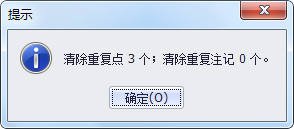点编辑
输入子图
 操作说明
操作说明
保证工作空间中有一个处于“当前编辑”状态的点图层(新建/添加图层可参见“新建/添加图层”章节),选择输入点功能在该激活图层下输入子图,MapGIS提供以下三种方式开始“造子图”功能:
(1)点击“点编辑”菜单,选择“造子图”,弹出如下图所示下拉菜单:
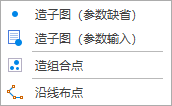
(2)点击点编辑工具条中的“造点”按钮,弹出如下图所示的对话框:
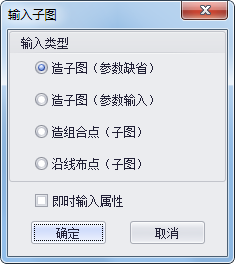
(3)点击点编辑工具条中“造点”按钮旁的下拉键,弹出如下图所示下拉菜单:
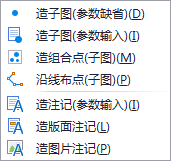
“造子图”包括:“造子图(参数缺省)”、“造子图(参数输入)”、“造组合点”、“沿线布点”四种输入子图的方式。输入点时,可通过快捷键“A”,精确输入点坐标位置。
一、造子图(参数缺省)
在地图视图区按下鼠标左键,拖动鼠标拉橡皮线定义点图元的角度(若不拖动鼠标则角度为0),松开鼠标左键,系统按默认参数输入点图元。默认参数可以在“设置”菜单下的“编辑参数”项中修改。
二、造子图(参数输入)
在视图区按下鼠标左键,拖动鼠标拉橡皮线定义点图元的角度,松开鼠标后系统弹出“点参数”设置对话框,在对话框中设置输入点的参数,点击"确定"。
三、造组合点
按照“造子图(参数缺省)”的方法输入多个点图元,然后点击右键结束绘制,则输入的多个点形成一个组合点,组合点中的所有点拥有相同的参数及属性信息。
四、沿线布点
1. 选择该功能后,在视图区点选或拉框选择一条或多条线(因此使用该功能前需保证工作空间下有一个处于“编辑”或“当前编辑”状态的线图层);
2. 系统弹出“沿线布点”对话框,设置相关参数,点击"确定"按钮。
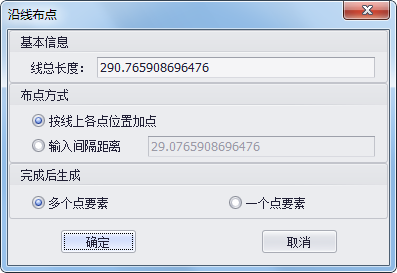
【线总长度】:所选线的长度,选择多条线段时,“线总长度”为所选线的长度总和;
【布点方式】:“按线上各点位置加点”即在线段各节点处加点;“输入间隔距离”即根据输入的距离沿线上加点;
【完成后生成】:“多个点要素”即生成的各个点为独立的点图元;“一个点要素”即生成的多个点图元为一个组合点。
修改子图参数
 功能说明
功能说明
MapGIS矢量图层未创建专题图时,采用"嵌入式"符号化方式,即通过“系统库”+“图形参数”方式确定最终显示效果。MapGIS矢量数据存储时,会记录一个系统库Guid信息,可在"矢量图层属性"中查看关联的系统库信息。通过此功能,可修改点图层中各显示参数,包括符号类型、颜色、高宽、角度等。
 操作说明
操作说明
在工作空间将点图层设置为“编辑”或“当前编辑”状态,点击“点编辑”菜单下的“修改参数”,在视图区中选择子图。
1. 若选择的是单个图元,弹出“修改图元参数”对话框,该对话框显示了当前子图的ID号及参数信息,用户可在右侧窗口中修改相关参数;
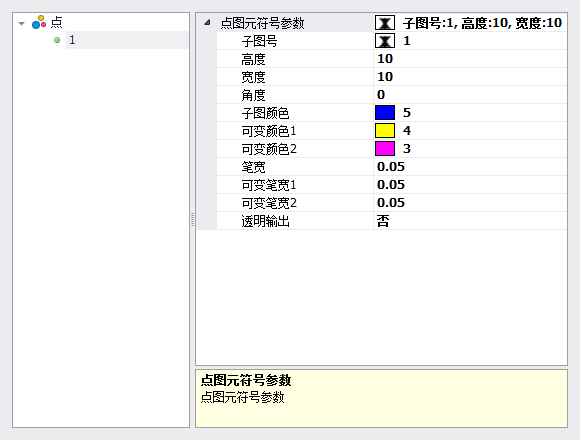
2. 若选择了多个点子图,同样弹出点参数修改对话框,此时左侧会显示所有选中点的ID,右侧可统改点参数。若用户需要查看或修改多选中的某个点参数,可在左侧窗口单击该点ID,便可在右侧窗口查看或修改该点参数信息。
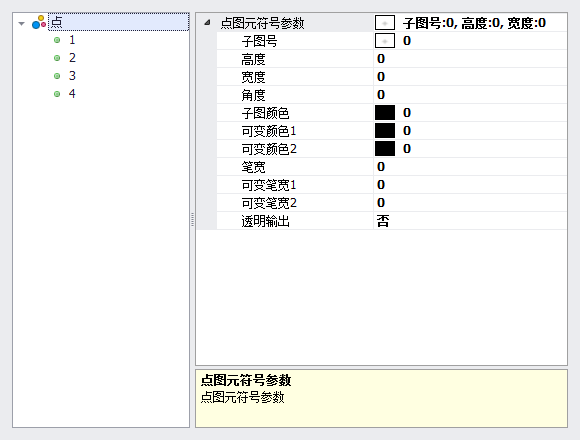
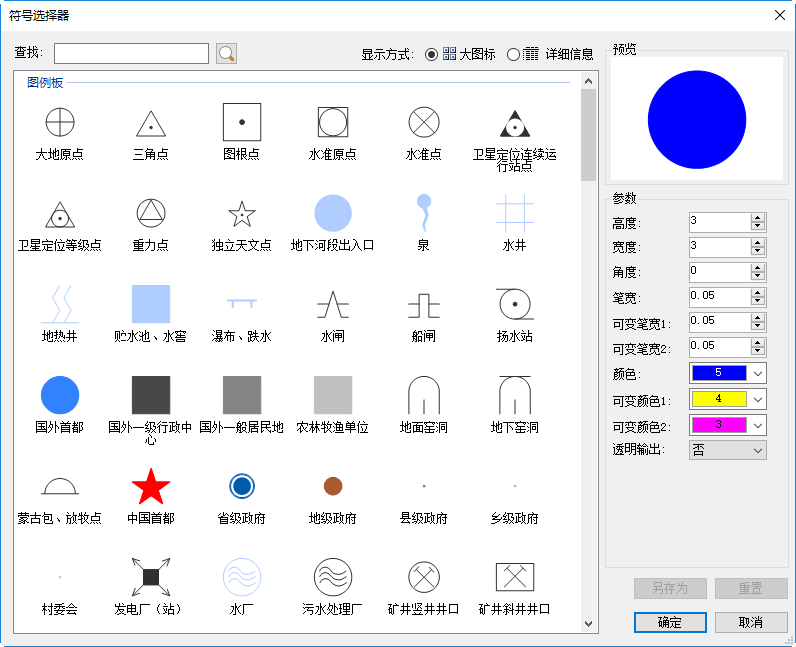
提示:
标记符号可支持的类型比较多,此处仅支持使用了本系统库的单层图形参数标记符号。
- 【子图号】:点符号的样式,可通过点击该栏
按钮,在弹出的符号库中选择需要的符号样式。
- 【高度/宽度】:点符号的高度和宽度,单位为毫米。当数据采用“非符号随图缩放”显示,缩放过程中点符号大小始终为指定高宽。当数据采用“符号随图缩放”时,在基准比例尺显示时,点符号大小为指定高宽,其他比例尺下显示会按照比例进行缩放;
提示:
点符号制作时,一般是按照1*1的正方形格网构建符号,符号尺寸计算也是以1*1正方形范围作为基准。若用户创建符号时并未填满1*1正方形或超出正方形范围,都会导致真实点符号尺寸略有差异。如下所示两个圆形点符号,当图形参数中高宽均为10时,前者大小为10mm,后者大小为6mm。
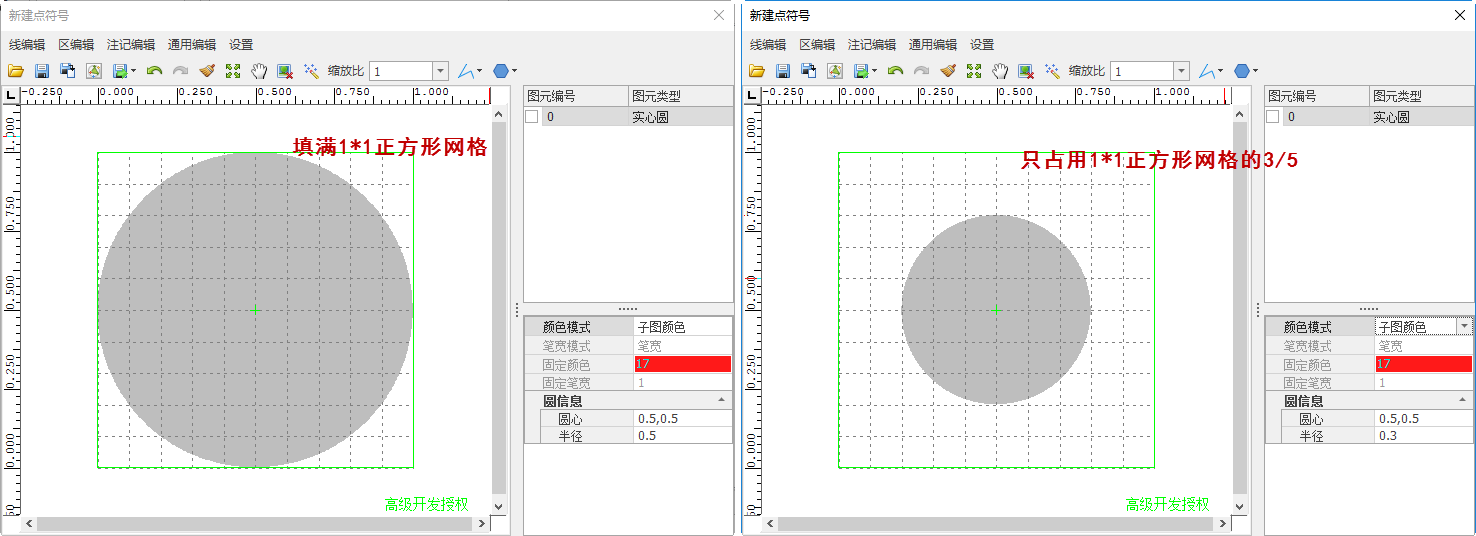
若视图区中符号大小并非该参数值,可检查该图层属性中相关参数是否设置正确,例如“符号化显示”、“符号化显示最小比例尺”、“符号随图缩放”;
- 【角度】:子图的角度,若设置值为30°,则将子图逆时针旋转30°;
- 【子图颜色\可变颜色】:用户可在此设置颜色参数,改变符号中图元的子图颜色,子图的具体显示颜色请参考“新建矢量符号”;
- 【笔宽\可变笔宽】:用户可在此设置笔宽参数,改变符号中图元的笔宽,子图的具体显示笔宽请参考“新建矢量符号”。
- 【透明输出】:若符号制作时包含白色的填充区子图,【透明输出】值为“是”,白色填充区会透明显示;反之会有白色的填充区。
在实际应用制图时,为了绘制美观性,点符号周围通常有约0.2mm的空白,以避免和其他图层叠加显示时效果丑。因此在符号制作时候,会绘制一个较宽的白色背景区。保证点符号压盖显示时,可以与其他图层有一定间距。
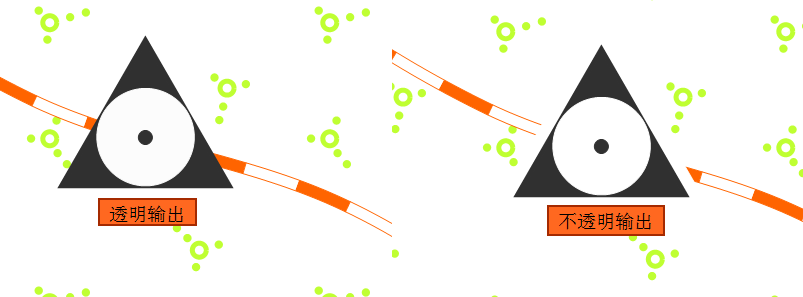
提示:
可配合图例板使用:打开关联的图例板(参考“图例板”),在图例板上选择目标图例,然后点击通用编辑工具条上“格式刷”按钮,鼠标变为刷子样式后,在视图区点选或框选需要修改的对象,被选择的所有对象图形参数都将改为目标图例的图形参数。
修改子图属性
 功能说明
功能说明
修改点图层中图元的属性字段值。
 操作说明
操作说明
修改子图属性:在工作空间将点图层设置为“编辑”或“当前编辑”状态,点击“点编辑”菜单下的“修改属性”,在视图中选择子图。
1. 若选择的是单个子图,弹出“修改图元属性”对话框,该对话框显示了当前子图的ID号及属性信息,用户可在右侧窗口中修改该子图的属性。
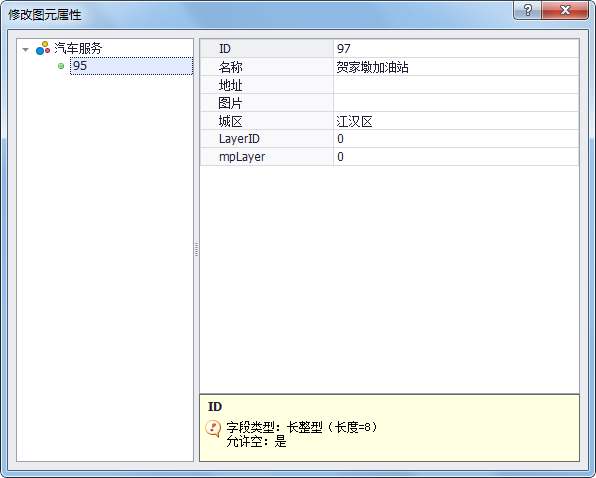
2. 若选择了多个子图,同样弹出“修改图元属性”对话框,此时左侧会显示所有选中点的ID,右侧可统改点属性字段值。若用户需要查看或修改其中某个点的属性字段值,可在左窗口单击该点ID,这时可在右侧窗口查看或修改该点属性信息。
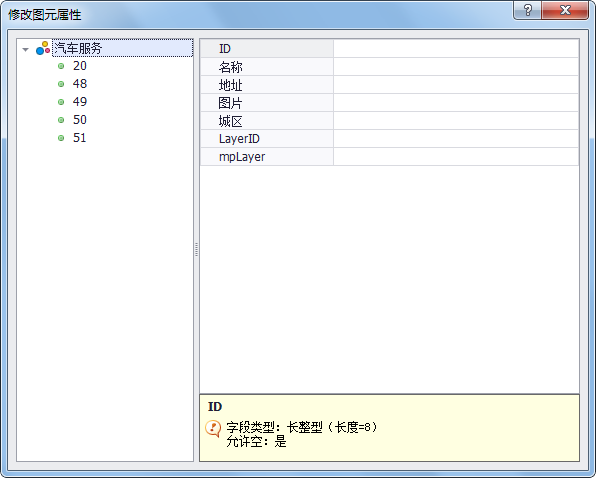
生成子图
 功能说明
功能说明
根据注记的坐标点生成点图元,生成的点图层将保留注记图层的所有属性信息,并生成新的属性字段Ann_Name,该字段值为各注记内容。
 操作说明
操作说明
1. 在工作空间将待操作的注记图层设置为“当前编辑”状态;
2. 点击“点编辑”菜单下的“生成子图”,弹出“保存文件”对话框,选择保存路径、输入名称即可。
输入注记
 操作说明
操作说明
保证工作空间中有一个处于“当前编辑”状态的注记图层(新建/添加图层可参见“新建/添加图层”章节),选择“造注记”功能在该激活图层下输入注记,MapGIS提供以下两种方式开始“造注记”功能:
1. 点击“点编辑”菜单,选择“造注记”,弹出下图所示下拉菜单;
MapGIS注记包括“文本注记”、 “版面注记”和“图片注记”三种类型。
- 文本注记:最常用的注记格式,具有通用性。注记内容通常为一些标识信息,比如名称、类型、指定数值等;
- 版面注记:对于一些特殊的制图,会用长段的文字来描述相关信息,这个时候可以用版面注记。版面注记具有长段文字自动换行、支持输入多行内容等特性;
- 图片注记:在特殊专题图中会用到,比如旅游交通图,可以在景点位置增加景区图片注记来凸显效果。
由于文本注记具有通用性,比如只有文本注记可以转为点简单要素类。早期很多用户在输入注记时,针对标识类信息也习惯使用版面注记。MapGIS支持将版面注记转为文本注记,但当版本注记太复杂时不建议这样做。
一、造文本注记
在视图区按下鼠标左键,拖动鼠标拉橡皮线定义点图元的角度(若不拖动鼠标则角度为0),松开鼠标左键后弹出对话框(下图所示),输入注记内容,点击“设置注记参数信息”按钮修改注记参数,通过勾选“注记坐标”,可修改注记位置坐标,点击"确定"完成输入。输入注记时,可通过快捷键“A”,精确输入注记坐标位置。
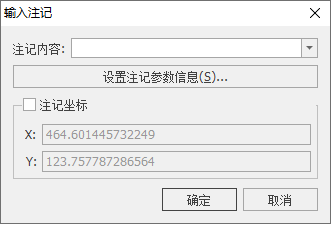
提示:
特殊注记绘制方法:
上标:“#”+“+”+上标内容;
下标:“#”+“-”+下标内容;
恢复正常注记:“#”+“=”+正常注记内容;
分数线注记:“/”+分子+“/”+分母+“/”。
例如,显示“”时,需输入“A#+B#=C#-D”;显示“
”时,需输入“/X/Y/”。
二、造版面注记
选择该功能,按住鼠标左键在视图区拉框(该框即版面框),松开鼠标后系统弹出“版面注记编辑”对话框,支持输入、编辑注记内容和版面大小,最后点击"确定"按钮完成操作。
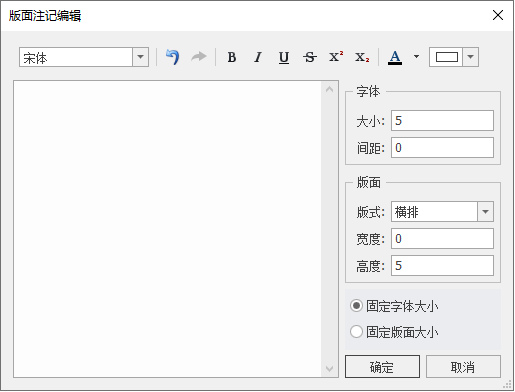
- 【固定字体大小】:输入的注记字体大小不变;
- 【固定版面大小】:版面的高度和宽度不变。
提示:
若注记内容过长,大于版面宽度,系统会自动将注记换行显示;若注记内容总高度大于版面高度,则多出版面高度部分不显示。
三、造图片注记
点击该功能,在视图区中点击鼠标左键,确定坐标点位置。在弹出的对话框中选择图片,导入即可。
四、版面注记转文本注记
点击该功能,选择要用的版面注记文件,再选择输出文本注记的路径,点击"确定"即可将所选的版面注记转为文本注记。

修改注记参数
 功能说明
功能说明
修改注记图层中注记的显示参数,包括注记内容、显示效果、高宽、角度等。
 操作说明
操作说明
1. 在“工作空间”添加注记图层,设置为“编辑”或“当前编辑”状态。点击“点编辑”—“注记编辑”菜单下的“修改参数”,在视图区中选择注记。
2. 若选中的是单个注记图元,弹出“修改图元参数”对话框,该对话框显示了所选注记的ID号及参数信息,用户可在右侧窗口中修改相关参数;
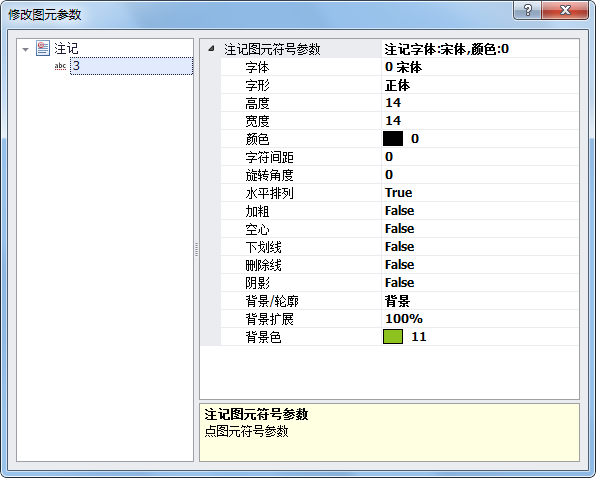
3. 若选择了多个注记,同样弹出“修改图元参数”对话框,此时左侧会显示所有选中注记的ID,右侧可统改注记参数。若用户需要查看或修改其中的某个注记参数,可在左侧窗口单击该注记的ID,便可在右侧窗口查看或修改该注记参数信息。
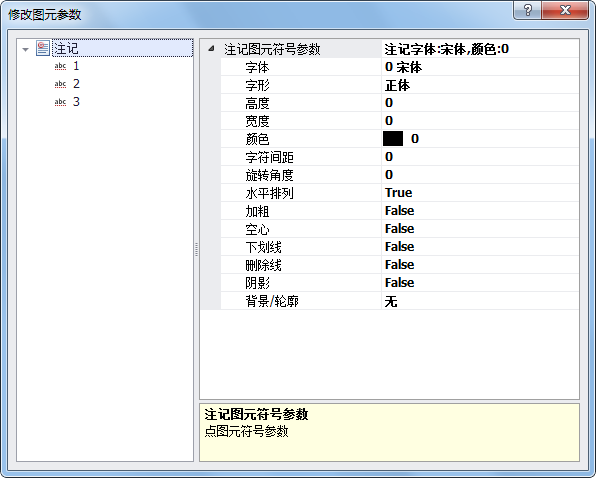
- 【字体】:设置注记显示时的的字体;
- 【字形】:设置注记显示时的的字形;
- 【高度/宽度】:注记中一个字符外包矩形的高度和宽度,单位为毫米。当数据采用“非符号随图缩放”显示,缩放过程中注记大小始终为指定高宽。当数据采用“符号随图缩放”时,在基准比例尺显示时,注记大小为指定高宽,其他比例尺下显示会按照比例进行缩放;
- 【颜色】:设置注记显示时的颜色;
- 【字符间距】:注记内容中各字符之间的间距;
- 【旋转角度】:子图的角度,若设置值为30°,则将子图逆时针旋转30°;
- 【水平排列】:注记文字是否水平排列;
- 【加粗】:注记文字是否加粗;
- 【空心】:注记文字是否空心;
- 【下划线】:注记文字是否添加下划线;
- 【删除线】:注记文字是否添加删除线;
- 【阴影】:注记文字是否添加阴影;
- 【背景/轮廓】:注记文字是否添加背景或轮廓。
提示:
统改时,若将字符间距设置为0,系统将保持注记字符间的原始距离不变,并非将间距统改为0。
修改注记属性
 功能说明
功能说明
修改注记图层中图元的属性字段值。
 操作说明
操作说明
修改注记属性:在工作空间将注记图层设置为“编辑”或“当前编辑”状态,点击“点编辑”—“注记编辑”菜单下的“修改属性”,在视图中选择注记。
修改注记属性同修改子图属性操作类似,具体步骤可参考“修改子图属性”。
生成注记
 功能说明
功能说明
根据子图的坐标点生成注记,注记内容为点图层中某属性字段的值,当用户希望将点图层的属性提取出来用注记表示,此功能将非常适用。
 操作说明
操作说明
1. 在工作空间将待操作的点图层设置为“当前编辑”状态;
2. 点击“点编辑”菜单下的“生成注记”,弹出下图所示对话框:
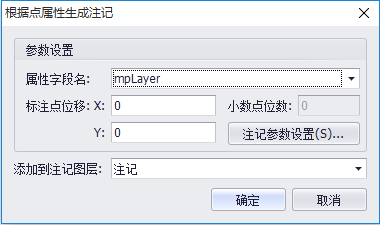
- 【属性字段名】:选择点图层下某属性字段作为注记内容;
- 【标注点位移】:设置X、Y值,表示生成的注记坐标相对于子图坐标的偏移量。
- 【小数点位数】:若选择双精度、浮点型属性字段时,可设置注记内容的小数点位数值,如:保留2位小数点值。
- 【注记参数设置】:设置生成的注记参数信息。
- 【添加到注记图层】:点击
按钮,在下拉框中选择注记的保存路径。若当前地图下有可见的注记图层,则可将结果注记添加到该图层中;也可选择“<新建图层...>”,将结果保存至新建注记图层。
3. 点击"确定",即可将点简单要素类的指定属性字段生成为注记类;点击"取消",即可直接退出操作。
字串查找和替换
 功能说明
功能说明
实现对注记图层的字串查找和替换功能。
 操作说明
操作说明
1. 在工作空间中勾选待操作图层,若只需使用“查找”功能则可设置图层为“可见”状态,若需使用“替换”功能,则需设置图层为“编辑”或“当前编辑”状态;
2. 点击“点编辑”菜单,选择“查找替换”功能,弹出“查找/替换字串”对话框,分别可进行查找和替换操作。
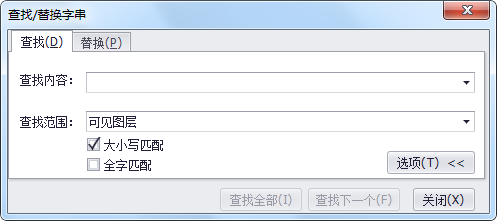
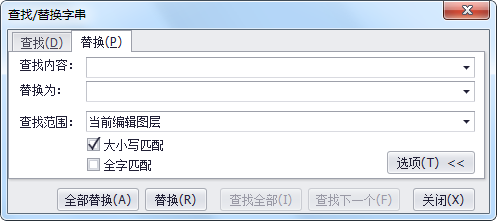
【选项】:点击该按钮,可选择显示或隐藏“查找范围”、“大小写匹配”、“全字匹配”三个参数。
查找范围:查找的范围有当前编辑图层、编辑图层、可见图层、注记图层四种选择;替换的范围有当前编辑图层、编辑图层、注记图层三种选择。用户可根据当前需要选择对应的范围进行操作。
大小写匹配:勾选大小写匹配,表示若注记内容有字母时,需要保证大小写一致;
全字匹配:勾选全字匹配,表示查找的目标要与输入的查找字串内容完全匹配,若没勾选此项表示按部分匹配查找。
【查找内容】:输入要查找的目标注记内容。
【替换为】:输入替换内容,将通过“查找内容”找到的注记进行替换。
【查找全部】:点击该按钮,弹出查找结果框,框内显示全部查找结果。
【查找下一个】:点击该按钮,视图窗内闪烁符合查找内容的注记,再次点击按钮,符合条件的下一个注记闪烁,直至弹出下图所示对话框,选择是,将从头开始再次查找。
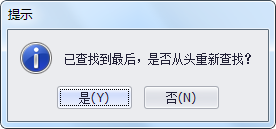
【全部替换】:将符合条件的字串的“查找内容”全部替换为“替换为”的内容。
【替换】:需先查找出符合条件字串,再点击该按钮。若先“查找全部”,则每点击一下该按钮便依次替换一个字串,用户也可在查找结果框中选择一个字串,点击“替换”即替换该选中字串;若先“查找下一个”,则点击该按钮替换当前闪烁的注记。
【关闭】:关闭对话框。
修改字串
 功能说明
功能说明
修改字串功能是对字串内容进行修改,支持单个和批量字串修改。
 操作说明
操作说明
1. 在工作空间将待操作的注记图层设置为“编辑”或“当前编辑”状态;
2. 点击“点编辑”菜单下的“修改字串”,在地图视图中,点选或拉框选择注记字串,弹出下图所示对话框:
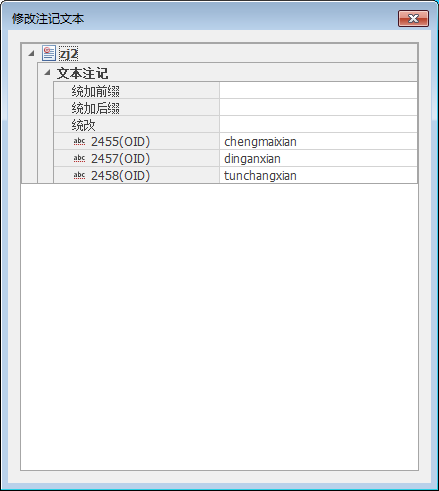
3. 统改前缀和后缀,输入后对应前缀或后缀字段将添加到字串中;若需直接对字串统改,可直接在“统改”栏后输入信息修改。
提示:
该功能只针对图面上的文本注记,不能同步修改注记属性字段。
剪断/连接字串
剪断字串
 功能说明
功能说明
将一个注记图元的字串进行剪断,即将原始注记内容拆分为两个注记。可用以实现将原有的单个长字串图元进行拆分,对其中部分字串的参数和属性进行修改调整。
 操作说明
操作说明
1. 在工作空间将待修改图层设置为“编辑”或“当前编辑”状态;
2. 点击“点编辑”菜单下的“剪断字串”,在视图区选择一个需要剪断的字串,系统弹出“剪断字串”对话框,点击“”或者“
”按钮可改变两字串的长度。
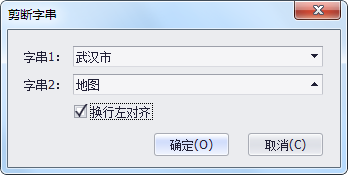
若勾选“换行左对齐”,点击"确定"后该字串即被分成两个字串且字串2被换行,效果如下图所示;若不勾选“换行左对齐”,则剪断后的两个字串位置同剪断前一样。
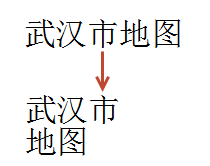
提示:
该功能只针对文本注记。
连接字串
 功能说明
功能说明
将两个注记合并为一个。以第一个选择的注记参数为标准,将第二个选择的注记移动并将其注记内容补充到第一个后面。
 操作说明
操作说明
1. 在工作空间将待修改图层设置为“编辑”或“当前编辑”状态;
2. 点击“点编辑”菜单下的“连接字串”,在视图区选择需要连接的主字串,然后选择另外一个字串,第二次选中的字串将自动连接到主字串的尾部形成新的主字串,第二次选中的字串在原位置被删除。
提示:
该功能只针对文本注记。
注记赋为属性
 功能说明
功能说明
将注记内容赋值给该注记图层的某属性字段,该功能只适用于文本注记。
 操作说明
操作说明
1. 在工作空间将待操作图层设置为“当前编辑”状态;
2. 点击“点编辑”菜单下的“注记赋属性”,弹出下图所示对话框,在“属性字段”的下拉框中选择要赋值的字段,点击"确定",系统自动完成操作。
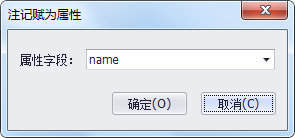
提示:
进行该操作的注记图层必须有类型为“字符串”的属性字段,系统会自动过滤非字符型的字段,所以在“属性字段”下拉框中只显示该图层属性中类型为“字符串”型的字段名。
注记赋为属性
 功能说明
功能说明
将注记内容赋值给该注记图层的某属性字段,该功能只适用于文本注记。
 操作说明
操作说明
1. 在工作空间将待操作图层设置为“当前编辑”状态;
2. 点击“点编辑”菜单下的“注记赋属性”,弹出下图所示对话框,在“属性字段”的下拉框中选择要赋值的字段,点击"确定",系统自动完成操作。
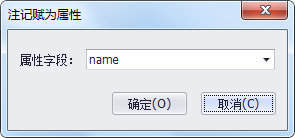
提示:
进行该操作的注记图层必须有类型为“字符串”的属性字段,系统会自动过滤非字符型的字段,所以在“属性字段”下拉框中只显示该图层属性中类型为“字符串”型的字段名。
删除/移动/复制
删除点/注记
删除选中的点或注记图元。
 操作说明
操作说明
在工作空间将待修改图层设置为“编辑”或“当前编辑”状态,点击“点编辑”--“常规”菜单中的“删除”(删除点/注记)按钮,在数据视图中点选或框选将删除的点或注记图元,图元即被删除(也可点击“点编辑”菜单下的“选择子图”按钮,先进行图元选择,然后进行功能选择)。
移动点/注记
移动选中的点或注记图元到指定位置。
 操作说明
操作说明
1. 在工作空间将待修改图层设置为“编辑”或“当前编辑”状态;
2. 点击“点编辑”--“常规”菜单中的“移动”(移动点/注记)按钮,在数据视图中点选或框选将移动的图元(也可点击“点编辑”菜单下的“选择子图”按钮,先进行图元选择,然后进行功能选择);
3. 待鼠标变为状态,点击鼠标左键,拖动鼠标移动图元到指定位置,图元即被移动。
4. 重复步骤3,可再次移动图元到其他位置上,直至用户点击鼠标右键结束操作。
提示:
辅助移动图元的快捷键:
选中图元后,按下Ctrl键,拖动鼠标图元将只沿X方向移动;
选中图元后,按下键Shift,拖动鼠标图元将只沿Y方向移动;
选中图元后,按方向键可以进行微移;
选中图元后,按下A键弹出“移动距离设置”对话框,可精确输入平移量或目标位置坐标。
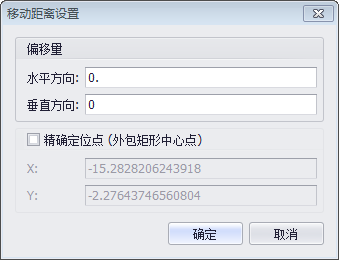
复制点/注记
复制选中的点或注记子图。
 操作说明
操作说明
1. 在工作空间将待修改图层设置为“编辑”或“当前编辑”状态;
2. 点击“点编辑”--“常规”菜单中的“复制”(复制点/注记)命令项(也可点击“点编辑”菜单下的“选择子图”按钮,先进行图元选择,然后进行功能选择);
3. 拖动鼠标移动红色方框到目的位置,点击鼠标左键即完成复制;
4. 重复步骤3,可多次复制图元到不同位置上,直至用户点击鼠标右键结束操作。
提示:
辅助复制图元的快捷键:
选中图元后,按下Ctrl键,拖动鼠标图元将只沿X方向移动;
选中图元后,按下键Shift,拖动鼠标图元将只沿Y方向移动;
选中图元后,按下A键可弹出“移动距离设置”对话框,可以精确定位目标位置,点击"确定"完成复制。
对齐坐标
 功能说明
功能说明
对齐坐标用以调整子图的对齐方式。
 操作说明
操作说明
1. 在工作空间将待修改图层设置为“编辑”或“当前编辑”状态;
2. 点击“点编辑”--“常规”菜单中的“对齐”(对齐坐标)命令项,然后在视图区框选需要进行操作的点,系统弹出下图所示对话框,在对话框中选择对齐方式及参考点后,点击"确定"按钮即完成坐标对齐(也可点击“点编辑”菜单下的“选择子图”按钮,先进行图元选择,然后进行功能选择)。
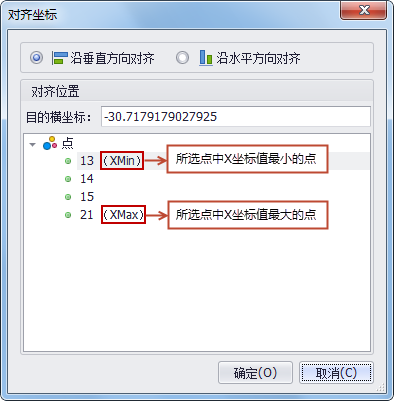
- 【沿垂直方向对齐】:根据对话框下方选中的参照点,将需要对齐的点在垂直方向对齐,即结果是所有点对齐在一条垂线上;
- 【沿水平方向对齐】:根据对话框下方选中的参照点,将需要对齐的点在水平方向对齐,即结果是所有点对齐在一条水平线上;
【目的横/纵坐标】:对话框下方所选参照点的X/Y坐标值。
旋转
 功能说明
功能说明
以子图的定位点为中心,旋转子图或注记的外包矩形,实现手动拖动以改变其角度。
 操作说明
操作说明
1. 在工作空间将待修改图层设置为“编辑”或“当前编辑”状态;
2. 点击“点编辑”--“常规”菜单下的“旋转”按钮;
3. 在视图中点选旋转对象,所选对象闪烁,按下鼠标左键并拖动鼠标修改点的角度;
4. 重复步骤3,可再次旋转图元至其他角度,直至用户点击鼠标右键结束操作。
提示:
选中点后,按下“A”键,弹出对话框,“旋转角度”:在现有角度的基础上旋转输入值大小;“精确定位方向”:定位点到某个角度;此设置为逆时针旋转。
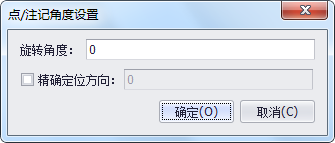
清除重复
 功能说明
功能说明
清除点或注记图层中坐标重复的图元
 操作说明
操作说明
1. 在工作空间将待修改图层设置为“当前编辑”状态;
2. 点击“点编辑”--“常规”菜单下的“清除重复”(清除重复点/注记)命令项,操作结束后弹出结果提示窗口,如下图所示,点击"确定"关闭对话框即可。